Cum să creezi o poveste pe Facebook

Poveștile de pe Facebook pot fi foarte distractive de realizat. Iată cum poți crea o poveste pe dispozitivul tău Android și pe computer.

Samsung Galaxy S24 a spulberat încă o dată așteptările, demonstrând că smartphone-urile nu înseamnă doar să rămână conectate, ci sunt instrumente puternice care alimentează productivitatea și ne dezlănțuie creativitatea. Printre gama sa de caracteristici inovatoare, Note Assist apare ca o adevărată revoluție pentru profesioniști, studenți și oricine apreciază luarea de note eficientă. Această minunăție bazată pe inteligență artificială vă transformă mâzgălile în informații simplificate, acționabile, făcând ușor să captați cunoștințele și să acționați instantaneu asupra lor.
Indiferent dacă vă străduiți să țineți pasul într-o întâlnire vârtej, să vă planificați următoarea idee revoluționară sau pur și simplu să vă certați cu sarcinile zilnice, Note Assist devine totuși indispensabil. Gândiți-vă la el ca la un asistent neobosit care nu pierde nicio ritm. Pregătește-te să experimentezi modul în care Note Assist pe Galaxy S24 îți eficientizează fluxul de lucru! Ești gata să te scufunzi? În acest articol, vom explora exact cum să valorificăm puterea Note Assist, optimizându-ți productivitatea ca niciodată.
Cuprins
Ce este Note Assist?
În cea mai recentă versiune a seriei de smartphone-uri emblematice a Samsung, Galaxy S24 introduce o caracteristică inovatoare concepută pentru a spori productivitatea și creativitatea utilizatorilor aflați în mișcare: Note Assist. Această caracteristică reprezintă un salt înainte semnificativ în modul în care interacționăm cu dispozitivele noastre, în special pentru cei care se bazează foarte mult pe smartphone-urile lor pentru a lua note, a face brainstorming și a-și organiza gândurile și programele. Note Assist valorifică puterea AI avansată pentru a transforma modul în care captăm și gestionăm informațiile, făcând din Galaxy S24 nu doar un instrument de comunicare, ci un asistent puternic pentru uz personal și profesional.
Note Assist este proiectat ingenios pentru a înțelege și a anticipa nevoile utilizatorului, oferind o integrare perfectă cu suita de instrumente de productivitate a dispozitivului. Merge dincolo de simpla luare de note; poate interpreta și clasifica notele scrise de mână, le poate transforma în text și chiar sugera acțiuni bazate pe conținut. De exemplu, dacă notați o dată și o oră a întâlnirii, Note Assist poate recunoaște automat acest lucru și poate oferi crearea unui eveniment din calendar, complet cu mementouri. Această funcție inteligentă este, de asemenea, capabilă să rezume note lungi, să evidențieze punctele cheie și chiar să genereze ajutoare vizuale, cum ar fi grafice și diagrame din datele statistice pe care le introduceți.
Capacitățile bazate pe inteligență artificială ale Note Assist asigură că ideile dvs. nu sunt doar înregistrate, ci sunt, de asemenea, îmbunătățite și organizate eficient. Procedând astfel, Galaxy S24 este un partener indispensabil pentru oricine dorește să-și sporească productivitatea și creativitatea.
Cum să utilizați Note Assist pe Galaxy S24
Spune la revedere notițelor dezorganizate și timpul pierdut. Activarea Note Assist pe Galaxy S24 deblochează o lume de organizare și eficiență bazată pe inteligență artificială. Să ne aprofundăm și să activăm această funcție de schimbare a jocului, astfel încât să puteți experimenta imediat luarea de note mai inteligentă.
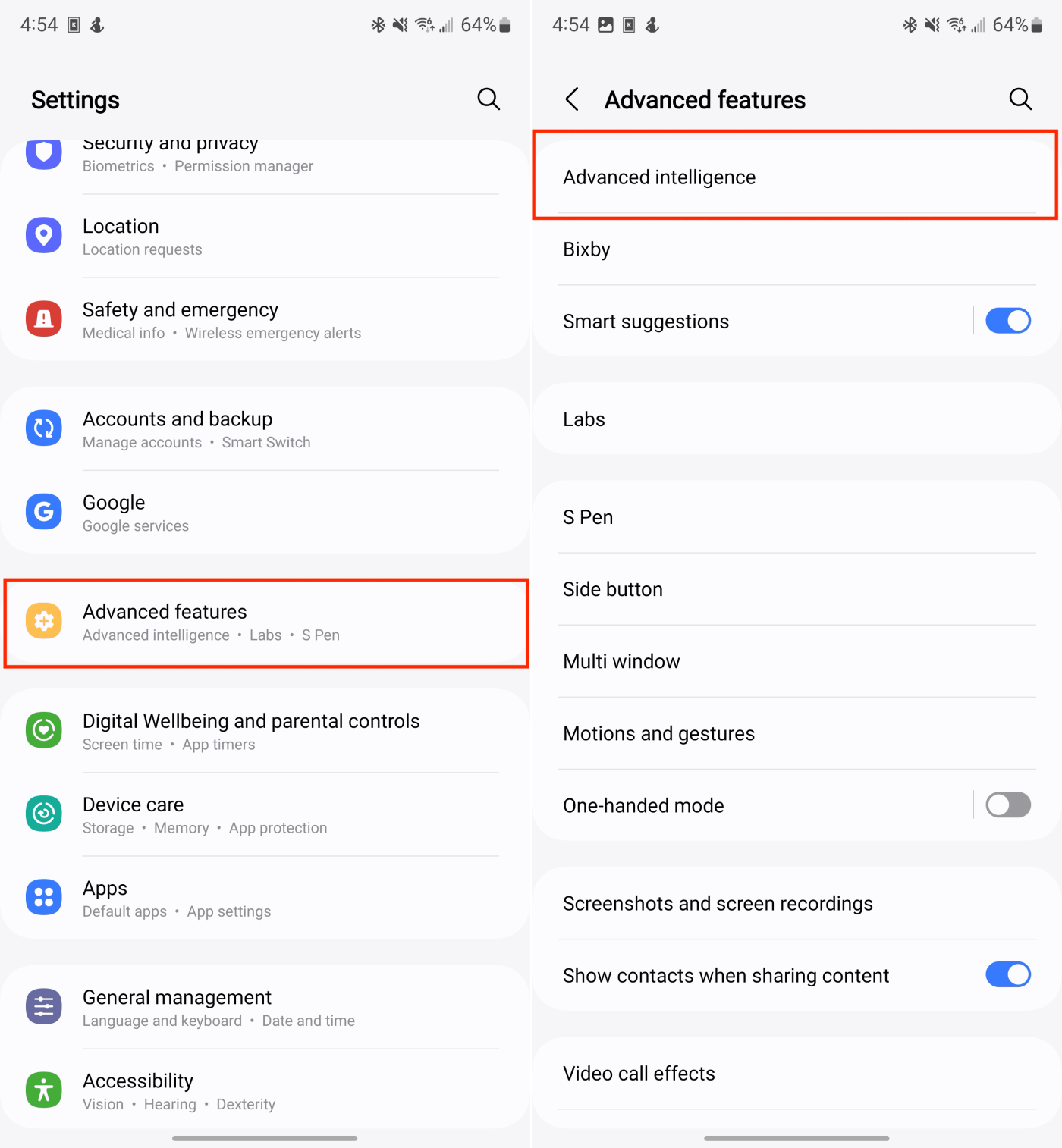
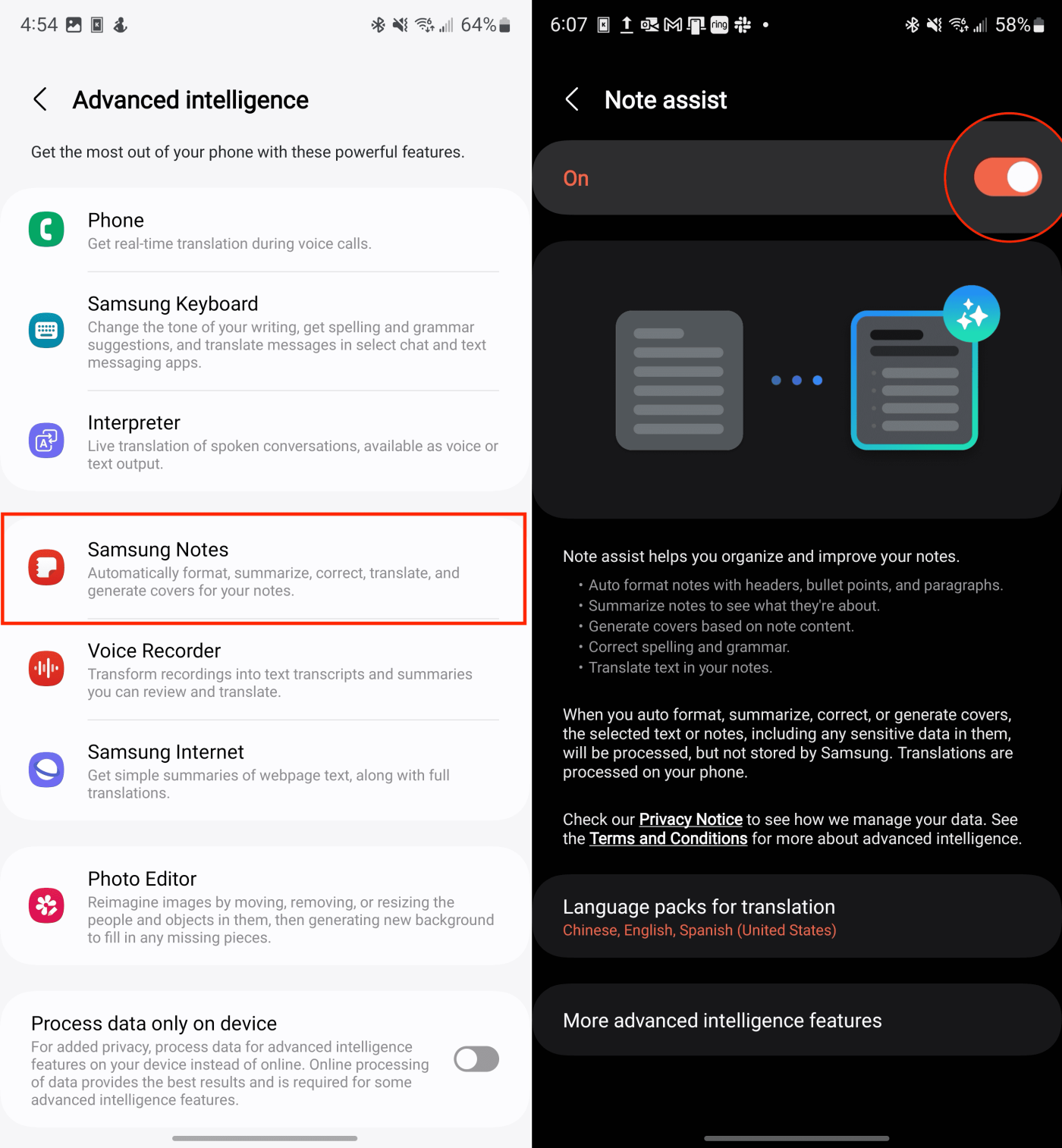
Utilizați Note Assist pentru a genera acoperire
Uneori, un strop de fler vizual poate merge mult! Note Assist pe Galaxy S24 vă permite să generați coperți pentru notițele dvs., injectând personalitate și organizare în spațiul dvs. de lucru. Să învățăm cum să profităm la maximum de această funcție creativă.
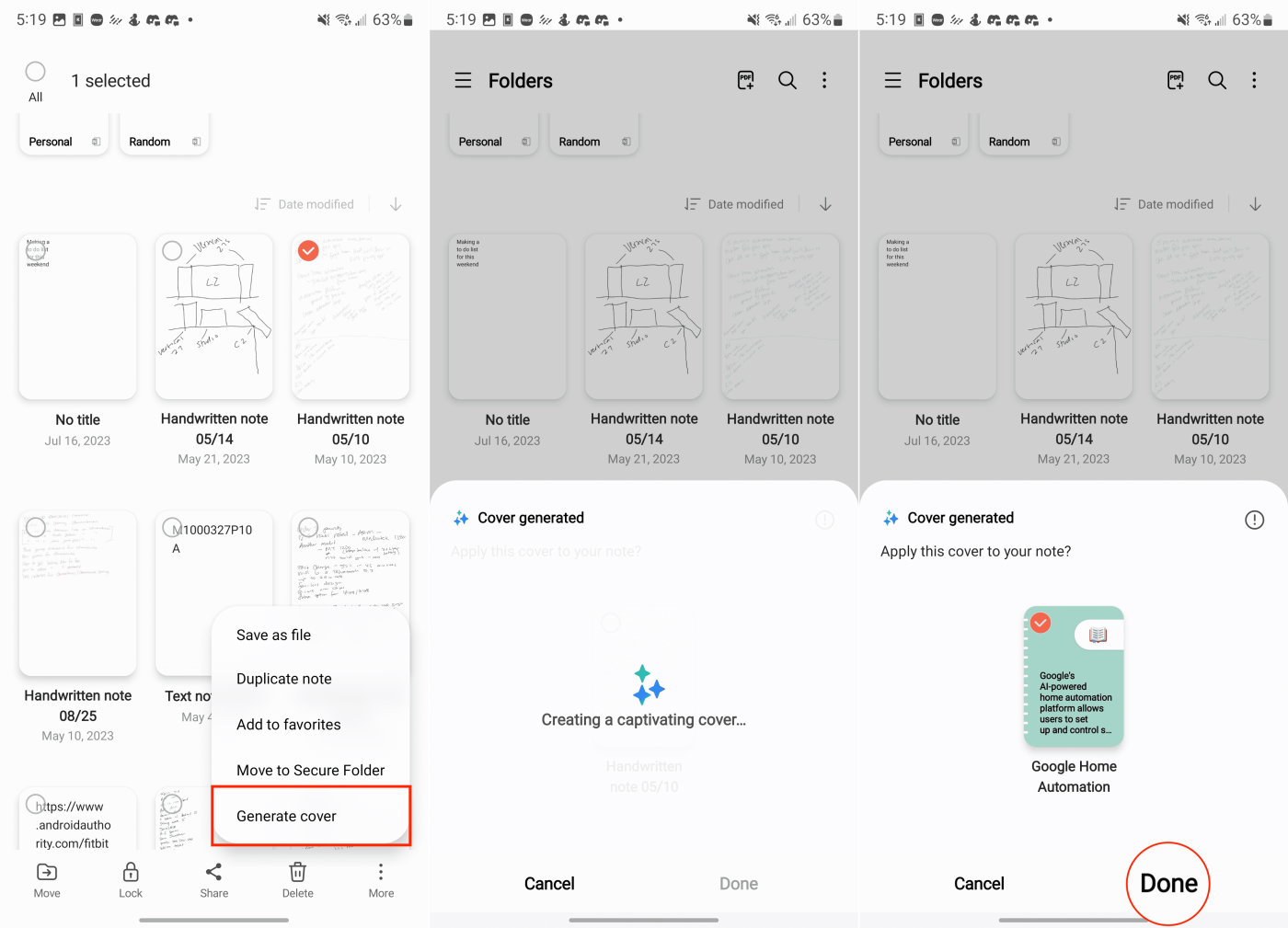
Rezumați notele cu Note Assist pe Galaxy S24
Luarea de note este esențială, dar să fim sinceri, acele note pot deveni lungi. Dacă ți-ai dorit vreodată un mod magic de a le tăia, Note Assist pe Galaxy S24 este răspunsul. Pregătește-te să înveți cum să condensați chiar și cele mai extinse note în rezumate concentrate, ușor de digerat.
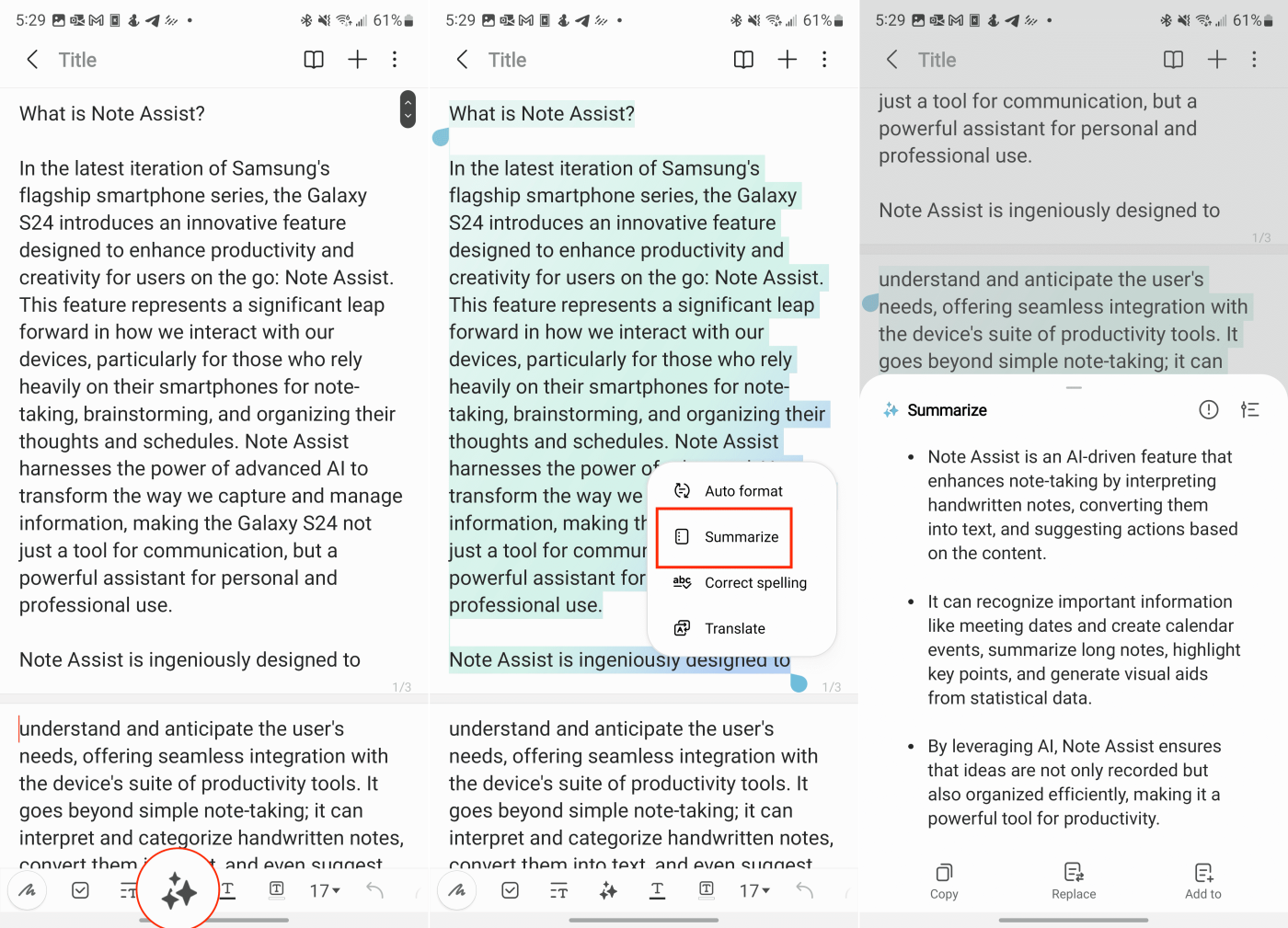
Formatați automat notele cu Note Assist pe Galaxy S24
Faceți-vă notele să strălucească cu o notă profesională. Formatarea automată a Note Assist vă permite să prezentați note fine, ușor de digerat în întâlniri importante sau atunci când partajați cu colaboratorii. Să descoperim cum să obțineți cu ușurință un aspect elegant și sofisticat pentru notițele dvs.
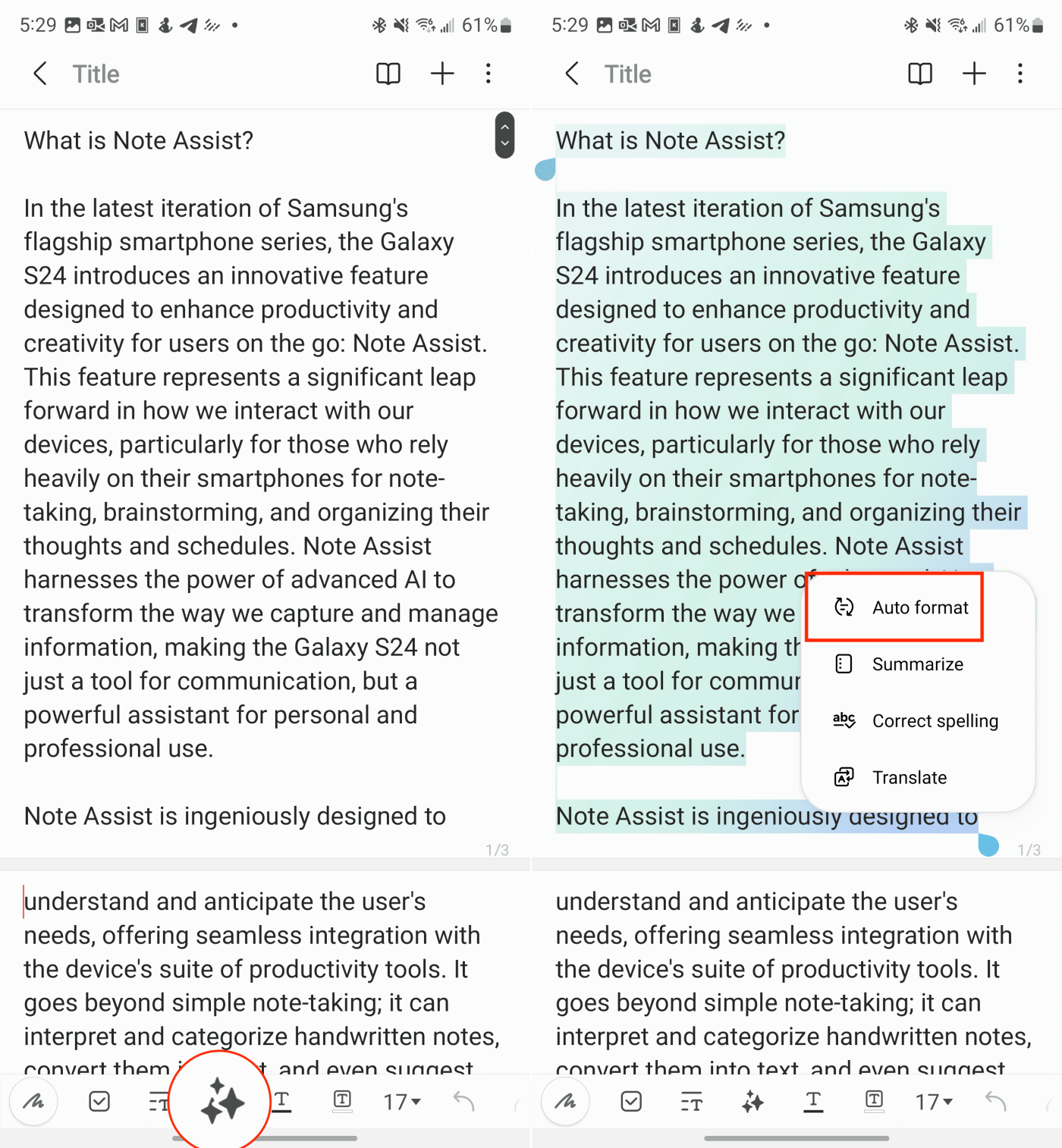
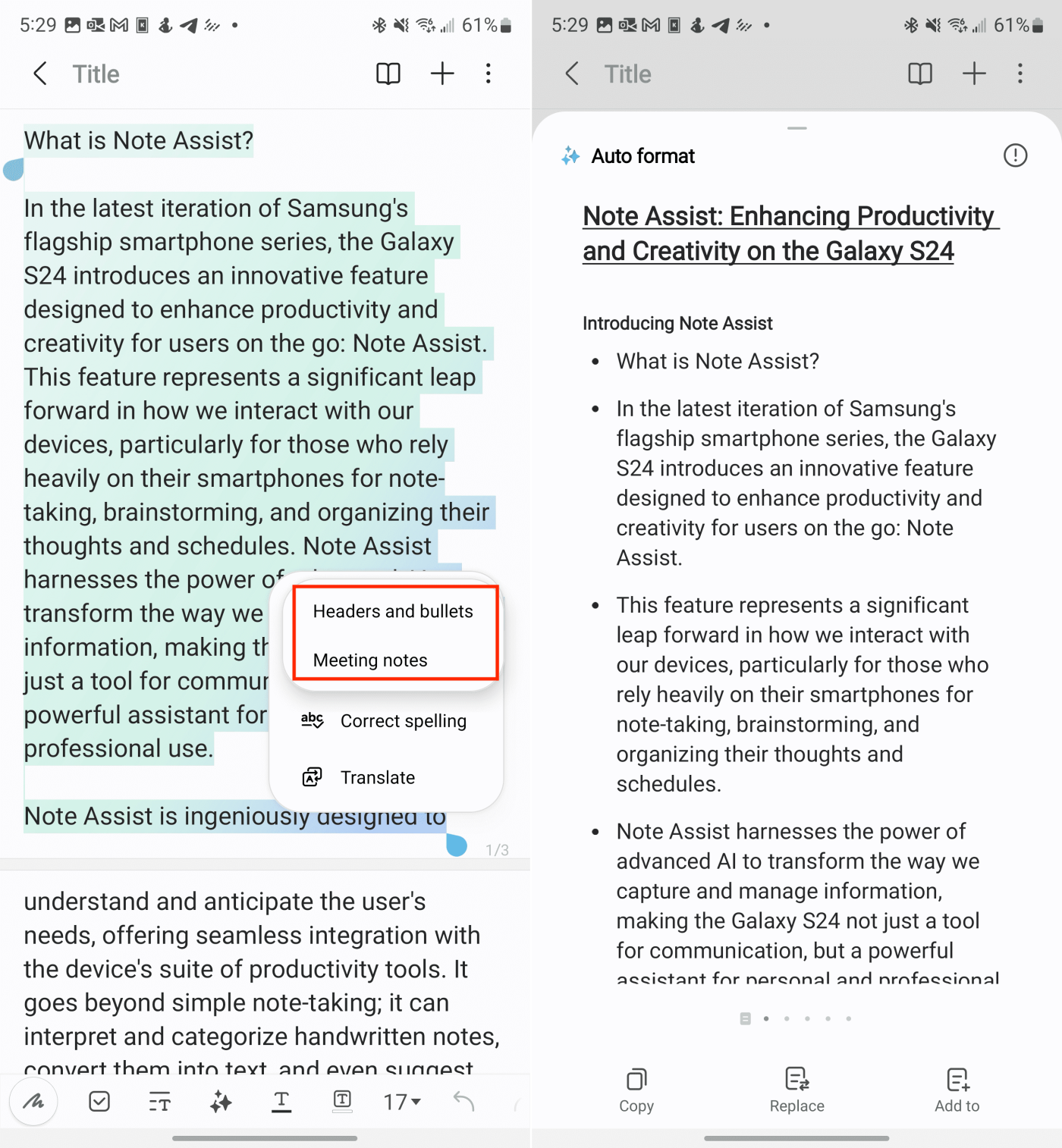
Traduceți notele cu Note Assist pe Galaxy S24
Doborârea barierelor lingvistice este mai ușor ca niciodată cu Note Assist pe Galaxy S24. Dacă lucrați frecvent cu note în mai multe limbi, funcția de traducere încorporată va schimba jocul. În această secțiune, vă vom ghida prin pașii simpli de traducere a notelor dvs. direct în aplicația Samsung Notes.
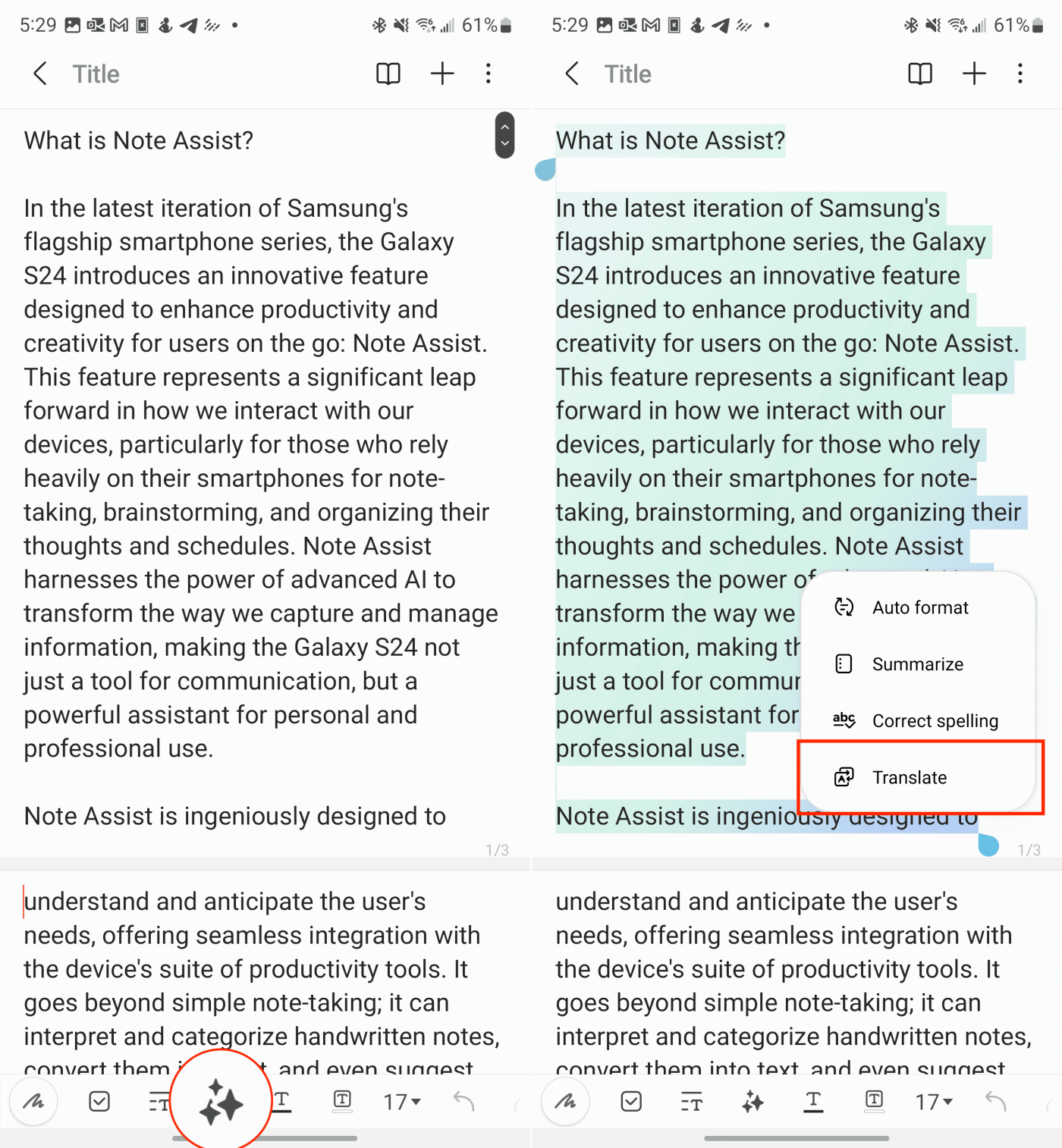

Corectați ortografie și gramatică cu Note Assist pe Galaxy S24
Greșelile de scriere și greșelile gramaticale pot submina chiar și cele mai strălucitoare idei. Din fericire, Note Assist de pe Galaxy S24 vă ține spatele. În această secțiune, vă vom arăta cum să vă valorificați instrumentele de corectare a ortografiei și a gramaticii pentru a vă asigura că notele sunt lustruite și profesionale.
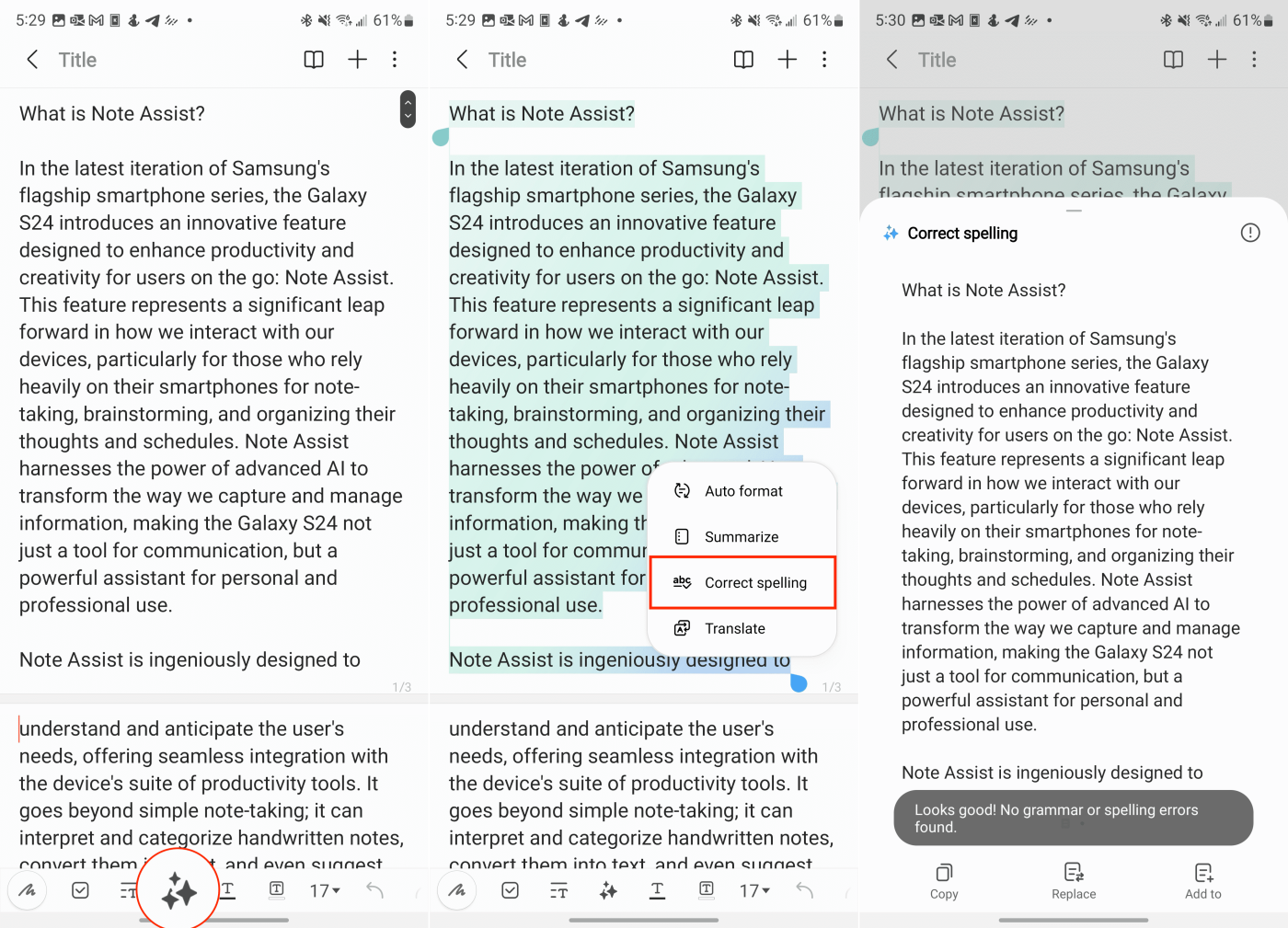
Concluzie
Pe măsură ce ne încheiem călătoria prin Note Assist pe Samsung Galaxy S24, un lucru devine extrem de clar: acesta nu este doar un instrument de luare a notițelor, ci este puterea ta de productivitate raționalizată, cu AI. Embracing Note Assist transformă Galaxy S24 în mai mult decât un simplu dispozitiv; devine partenerul succesului tău. Organizarea fără efort a ideilor, automatizarea sarcinilor obositoare (imaginați-vă notele creând în mod magic acele evenimente din calendar!) și rezumarea fără efort a informațiilor esențiale – Note Assist vă eliberează timpul și vă concentrează pe cele mai înalte priorități.
Caracteristici precum Note Assist evidențiază traiectoria palpitantă a tehnologiei. Fiind martor la moduri incredibile în care AI ne îmbunătățește perfect viața de zi cu zi, face ca viitorul să se simtă luminos și nelimitat. Potențialul de a face munca mai intuitivă și de a debloca productivitatea fără efort nu mai este un vis îndepărtat – este o realitate amplasată în palma mâinii tale.
Poveștile de pe Facebook pot fi foarte distractive de realizat. Iată cum poți crea o poveste pe dispozitivul tău Android și pe computer.
Aflați cum să dezactivați videoclipurile care se redau automat în Google Chrome și Mozilla Firefox cu acest tutorial.
Rezolvă o problemă în care Samsung Galaxy Tab S8 rămâne blocat pe un ecran negru și nu se pornește.
Citește acum pentru a învăța cum să ștergi muzică și videoclipuri de pe Amazon Fire și tabletele Fire HD pentru a elibera spațiu, a face curățenie sau a îmbunătăți performanța.
Un tutorial care arată două soluții pentru a împiedica permanent aplicațiile să se pornească la start pe dispozitivul dumneavoastră Android.
Acest tutorial îți arată cum să redirecționezi un mesaj text de pe un dispozitiv Android folosind aplicația Google Messaging.
Ai un Amazon Fire și dorești să instalezi Google Chrome pe acesta? Află cum să instalezi Google Chrome prin fișier APK pe dispozitivele Kindle.
Cum să activați sau să dezactivați funcțiile de corectare a scrierii în sistemul de operare Android.
Când Samsung a lansat noua sa linie de tablete de vârf, a fost multă entuziasm. Nu doar că Galaxy Tab S9 și S9+ aduc actualizările așteptate față de linia Tab S8, dar Samsung a introdus și Galaxy Tab S9 Ultra.
Un tutorial care te ghidează cum să activezi Opțiunile pentru Dezvoltatori și Debugging USB pe tableta Samsung Galaxy Tab S9.







